Mål
Målet er at installere den nyeste Eclipse IDE på Ubuntu 18.04 Bionic Beaver Linux
Bedriftssystem og softwareversioner
- Operativsystem: – Ubuntu 18.04 Bionic Beaver
- Software: – Eclipse Oxygen.2 IDE – 4.7.2
Krav
Privilegeret adgang til dit Ubuntu-system som root eller via sudo-kommandoen er påkrævet.
Konventioner
- # – kræver, at givne linux-kommandoer udføres med root-privilegier enten direkte som root-bruger eller ved brug af
sudo-kommandoen - $ – kræver, at givne linux-kommandoer udføres som en almindelig ikke-privilegeret bruger
Andre versioner af denne vejledning
Ubuntu 20.04 (Focal Fossa)
Instruktioner
Installer Java
Hvor du fortsætter med Eclipse Oxygen IDE-installationen, skal du bekræfte, at du allerede har Java installeret på dit system. Eksempel:
$ java -versionjava version "9.0.4"Java(TM) SE Runtime Environment (build 9.0.4+11)Java HotSpot(TM) 64-Bit Server VM (build 9.0.4+11, mixed mode)
Følg vores vejledning om, hvordan du installerer java på Ubuntu 18.04, hvis du ikke har Java installeret endnu. Denne vejledning vil bruge Oracle java 9.0.4 til Eclipse Oxygen-installationen på Ubuntu 18.04.
Alternativt kan du i stedet for proprietær oracle java installere OpenJDK java på Ubuntu 18.04.
Download Eclipse Oxygen Installer
På dette tidspunkt bør du allerede have Java installeret på dit Ubuntu-system. Brug nedenstående wget-kommando til at downloade den nyeste Eclipse Oxygen IDE eller brug din browser til at vælge et andet spejl:
$ wget http://eclipse.bluemix.net/packages/oxygen.2/data/eclipse-inst-linux64.tar.gz
Når Eclipse Oxygen-pakken er hentet, skal du bruge tar til at udpakke den:
$ tar xzf eclipse-inst-linux64.tar.gz
Start Eclipse Oxygen Installer
På dette tidspunkt er vi klar til at starte Eclipse Oxygen Installer. Den eksekverbare installationsprogrammet ligger i den nyligt udtrukne mappe eclipse-installer. Start installationsprogrammet ved at udføre den nedenstående kommando:
$ ./eclipse-installer/eclipse-inst
UAF Geophysical Institute, søger en erfaren Linux Systems Analyst til at slutte sig til deres team af analytikere og ingeniører inden for forskning i cyberinfrastruktur. LOKALITET: Fairbanks, Alaska, USA
SØG NU
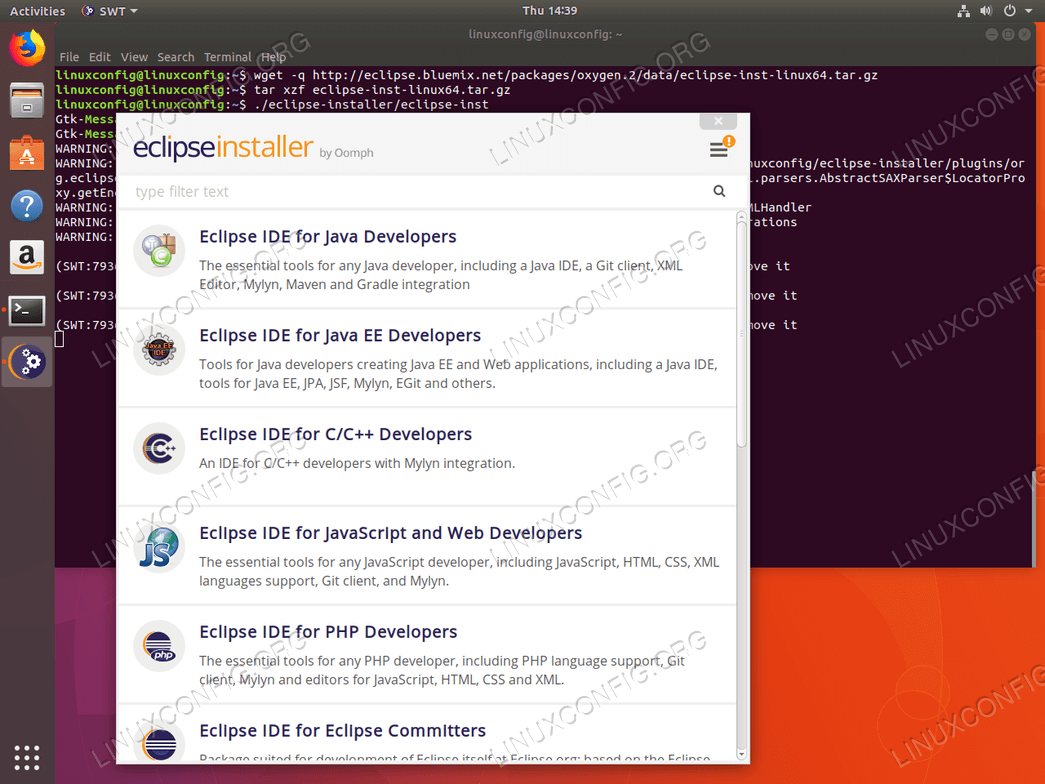

UPDATEknappen.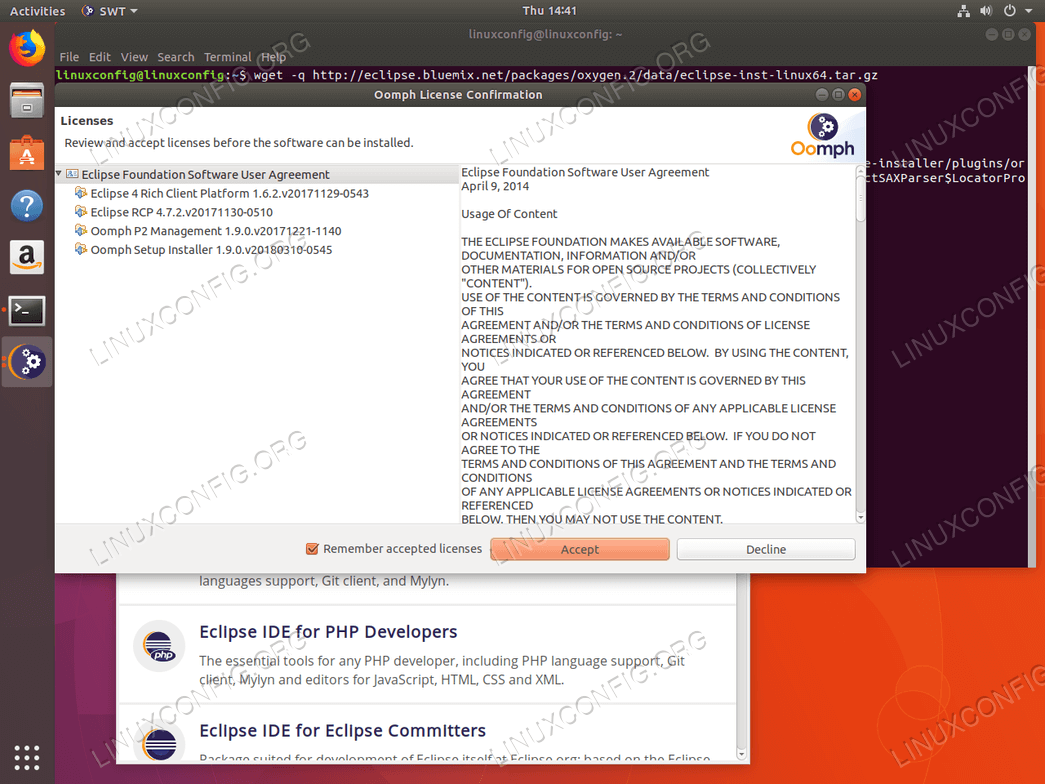
Remember accepted licenses, og tryk på Acceptknappen.
OK for at genstarte Eclipse Oxygen-installationsprogrammet.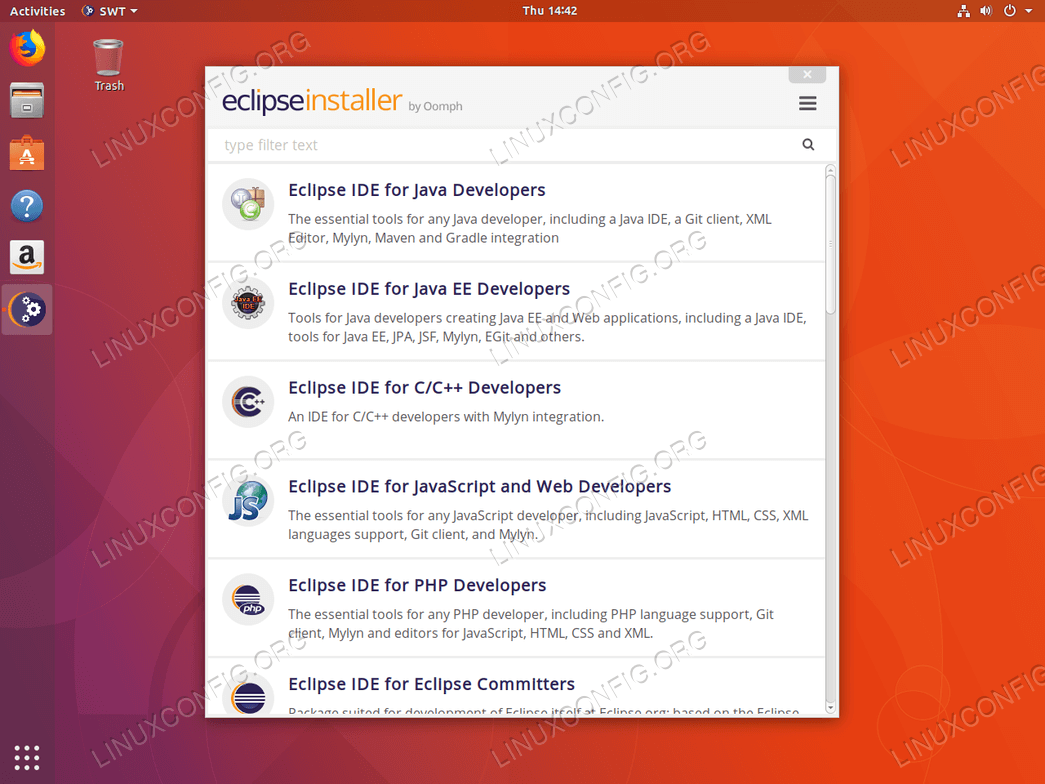
Eclipse IDE for Java Developers 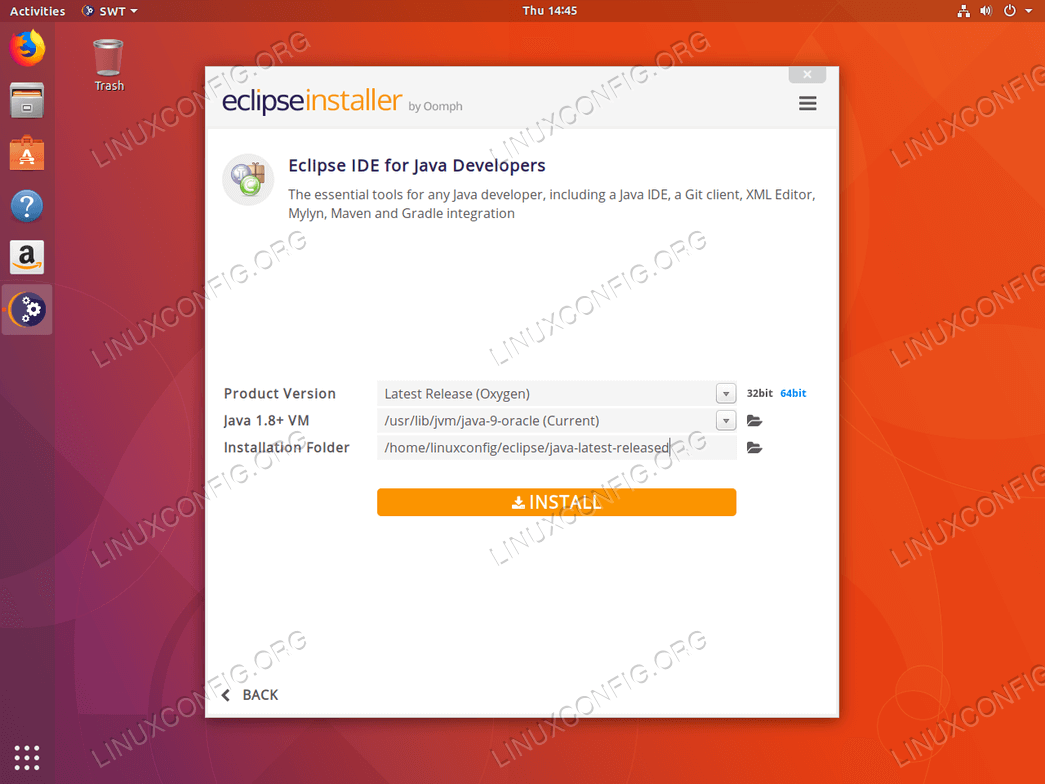
Installation Folder eller lad det være standard. Installationsmappen vil indeholde den eclipse eksekverbare binære fil for dette bestemte IDE. Når du er klar, skal du trykke på knappen INSTALL.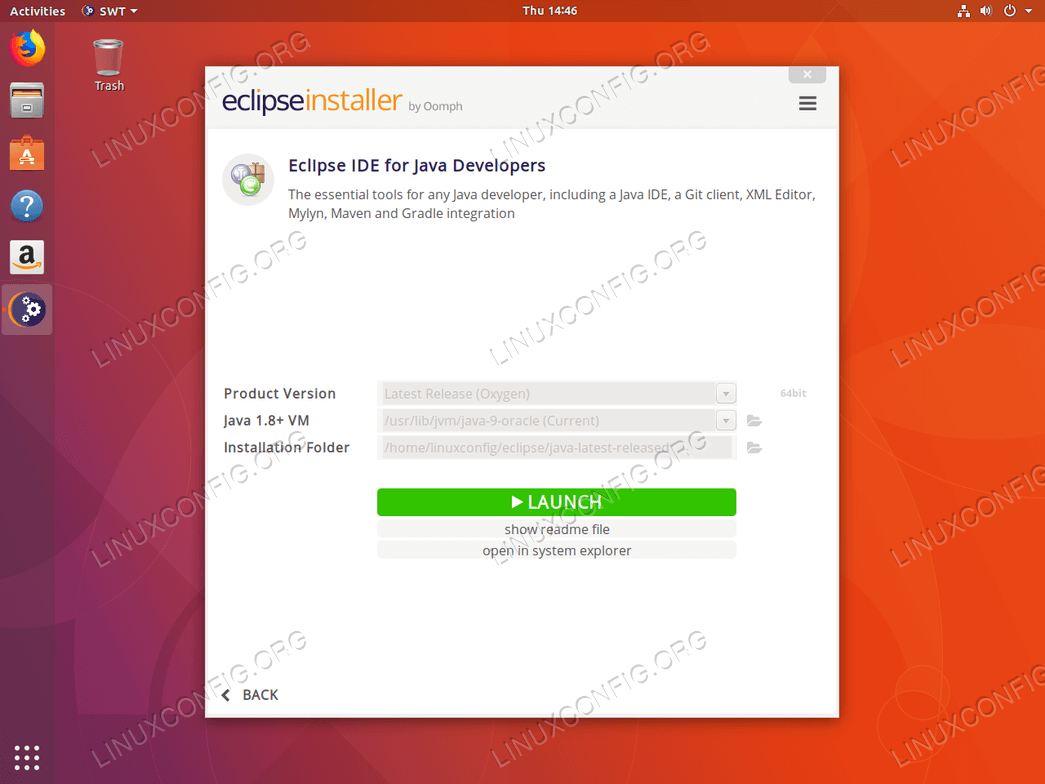
LAUNCH.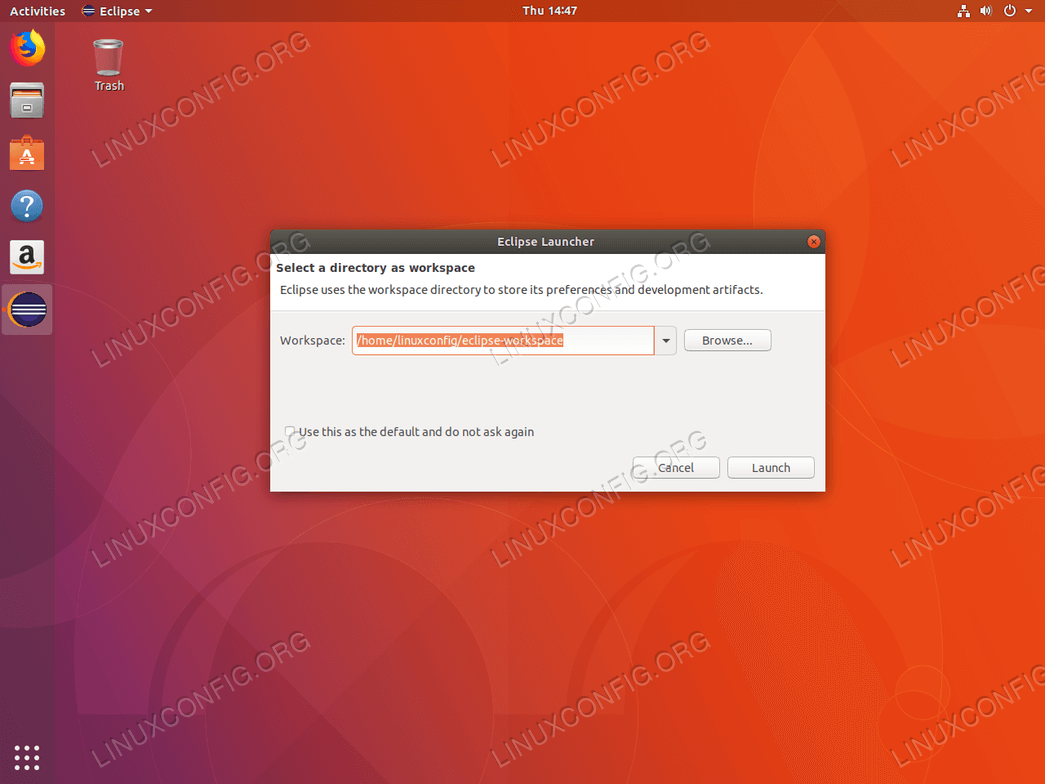
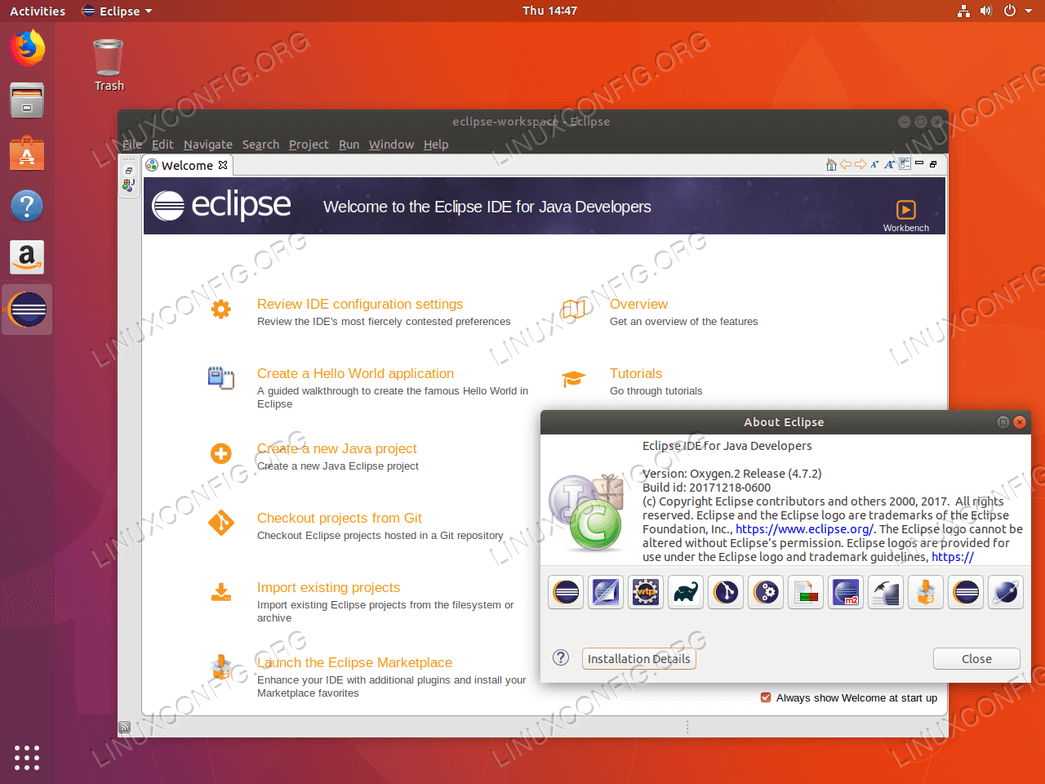
Bemærk, at hvis du har brug for at installere en anden IDE-smag, skal du blot køre Eclipse Oxygen-installationsprogrammet igen og vælge et andet IDE til installation.
Bemærk, at hvert installeret Eclipse IDE har sin egen separate mappe og eclipse eksekverbar binærfil. For at starte f.eks. Eclipse IDE for Java Developers skal du udføre kommandoen
$ ~/eclipse/java-latest-released/eclipse/eclipse
Mens du for at starte Eclipse IDE for C/C++ Developers kan bruge:
$ ~/eclipse/java-latest-released/eclipse/eclipse
:
$ ~/eclipse/cpp-latest-released/eclipse/eclipse
og så videre. Alternativt kan du følge vores vejledning om, hvordan du opretter en genvejsstarter til skrivebordet på Ubuntu 18.04.
Eksemplet på Gnome-skrivebordsgenvej for Eclipse IDE for Java Developers kan findes nedenfor. Sørg for at indtaste en gyldig fuld sti til din Eclipse IDE-installationsmappe på linje 6 og linje 9: